旧型Evernoteユーザのばったんです。
調子に乗ってEvernoteにデータをため込んでいたら、なぜかパソコンのストレージの空き容量が減ってしまいました。クラウドにデータを蓄積しているはずなのになぜ!?
確認したら、このような形でパソコン上にEvernoteのデータベースファイル(exb)が作成されており、3GB近くまで膨らんでいました。なぜこんなに膨張してしまったのでしょうか。
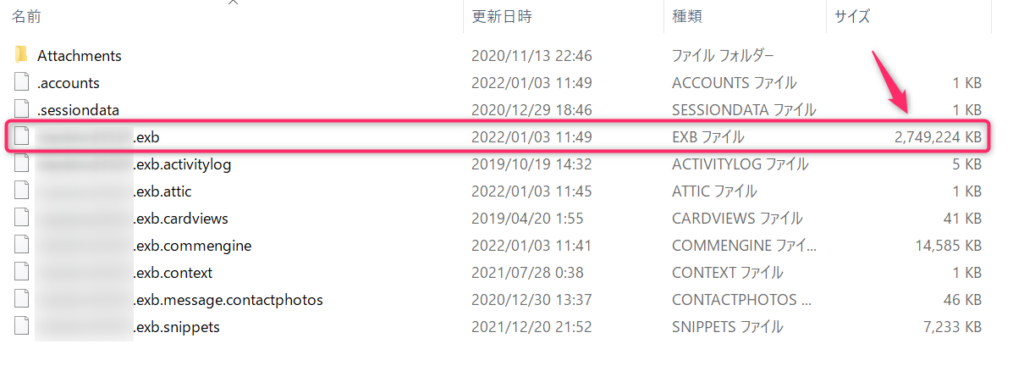
どうやら、オンデマンド同期を無効にしていたため、すべてのノートデータをパソコン内に保管していた模様です。
とても邪魔なので、シュリンク(縮小)したいと思います。
exbファイルを縮小する
Evernoteの設定を変更
設定メニューを開いて、同期を選択します。すると次の設定項目がありますので、チェックをつけます。
- オンデマンド同期を有効化
- ほとんど閲覧されていないノートのコンテンツを削除
- 閲覧履歴がないノートのコンテンツを削除するまでの日数は、チェックして1日
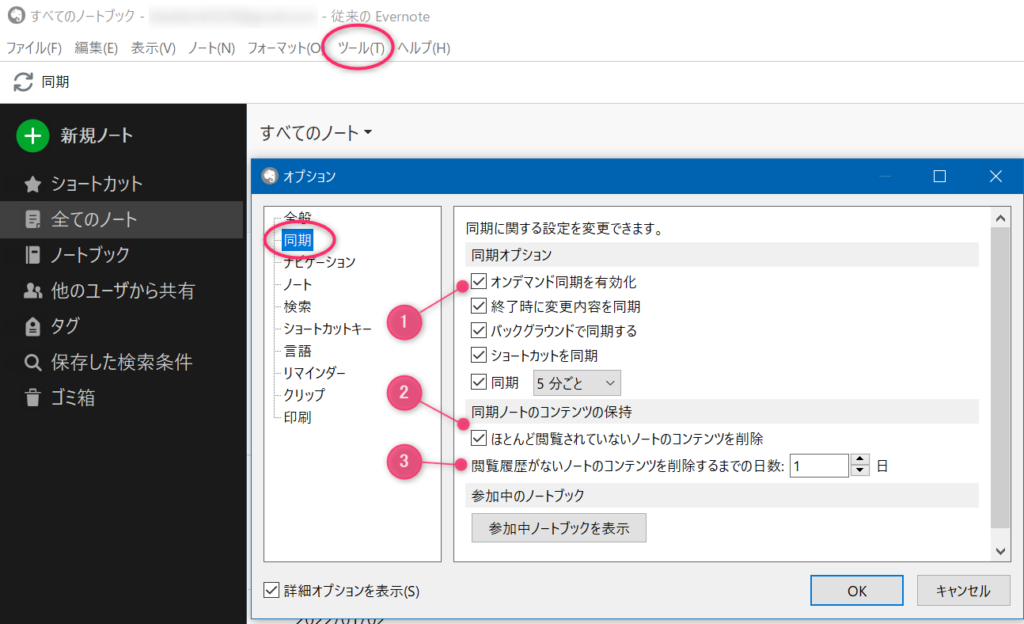
この設定により、パソコン内にデータをため込まないような設定にすることができます。
exbファイルが小さくならない
先の設定をすればexbファイルは自然と縮小される、というような情報が多かったのでexbファイルが小さくなるのをずっと待っていたのですが、私の場合は一向に削除されませんでした。。。
よって、強行手段で対処しました。
Evernoteのデータベースファイルの格納されているフォルダをリネームする
Evernoteを一度終了して、データベース格納フォルダをリネームし、Evernoteを再起動します。これによりパソコン内になにもない状態になりますので、メールアドレスでEvernoteにログインすると、クラウド上からノートデータのダウンロードが始まります。
オンデマンドが有効になっているので、ノートの一覧だけ取得して終わるためexbファイルが小さいままとなります。これでexbファイルの縮小完了です。
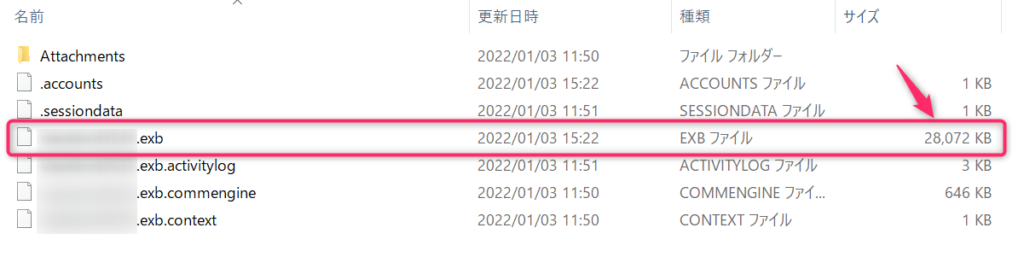
最後に、無事にノートが使えるようになったのを確認して、リネームした古いデータベースフォルダを削除すれば完了です。※ここ重要です。ここを忘れると意味がありません^^;
お疲れさまでした!

 この記事にはプロモーションが含まれていることがあります
この記事にはプロモーションが含まれていることがあります


コメント